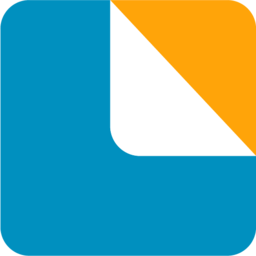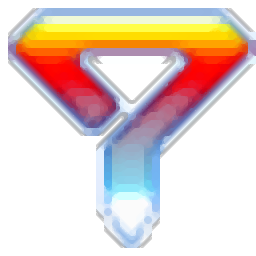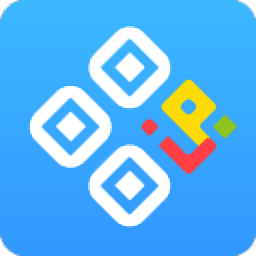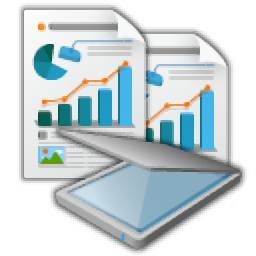
EPSON Copy Utility(打印机与扫描仪协同工作管理工具)
v4.01.1 中文版- 软件大小:84.21 MB
- 更新日期:2020-09-16 11:39
- 软件语言:多国语言
- 软件类别:打印工具
- 软件授权:免费版
- 软件官网:待审核
- 适用平台:WinXP, Win7, Win8, Win10, WinAll
- 软件厂商:

软件介绍 人气软件 下载地址
EPSON Copy Utility是一款多功能打印机与扫描仪管理工具,它允许用户将扫描仪与连接到PC的打印机一起使用,就像使用复印机一样,此工具的功能非常强大,能够满足很多用户的使用需求;借助Copy Utility,该程序使用户可以同时使用扫描仪和打印机来像复印机一样工作的应用程序,它只需一步即可打印扫描的图像,因此您无需在扫描仪或打印机上使用其他应用程序;与复印机一样,该实用程序提供彩色和黑白复印,放大和缩小复印以及图像调整功能;用户可以将爱普生扫描仪和打印机一起用作复印机,无需复印机或多合一打印机即可轻松复制照片和文档!
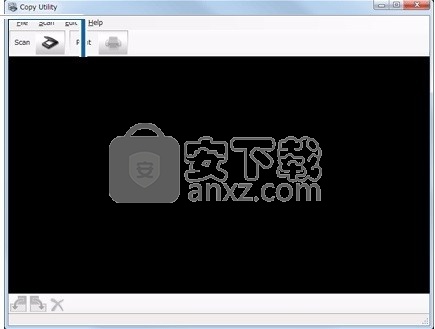
软件功能
支持从该窗口顶部的扫描仪列表中选择扫描仪。
支持从打印机列表中选择打印机。
支持单击源文件类型复选框,选择要复印的文稿类型并单击确定。
支持单击输出打印纸复选框,选择装入打印机中的打印纸类型和打印纸尺寸,并单击确定。
如果您在复印时需要缩放图像,可单击复印尺寸复选框,选择放大/缩小,并单击确定。
如果您正在复印彩色或黑白文稿,可以通过选择文本增强复选框来改善文本和线条的描述。
如果在复印时可调整原始图像的亮度或暗度,可单击亮度设置下的滑块。
如果需要,可以单击份数复选框来选择您需要复印的份数。
当您准备扫描并打印时,可使用鼠标单击复印按钮。
软件特色
列印设定:设置项目并打印图像。
所有扫描的图像将被打印自动与纸张中心对齐。
打印时:图像将自动旋转以使图像的长边与纸张的长边匹配。
打印机选择要使用的打印机。
纸张尺寸显示要打印的纸张尺寸。
打印设置显示打印机驱动程序的打印设置窗口。
您可以更改纸张尺寸或进行更详细的设置。
份数设置要打印的份数。
打印以适合纸张尺寸选中复选框以在打印时使图像适合纸张尺寸。
清除复选框以原始尺寸打印图像。
提供打印开始打印,以及取消取消打印设置并关闭窗口。
安装步骤
1、用户可以点击本网站提供的下载路径下载得到对应的程序安装包
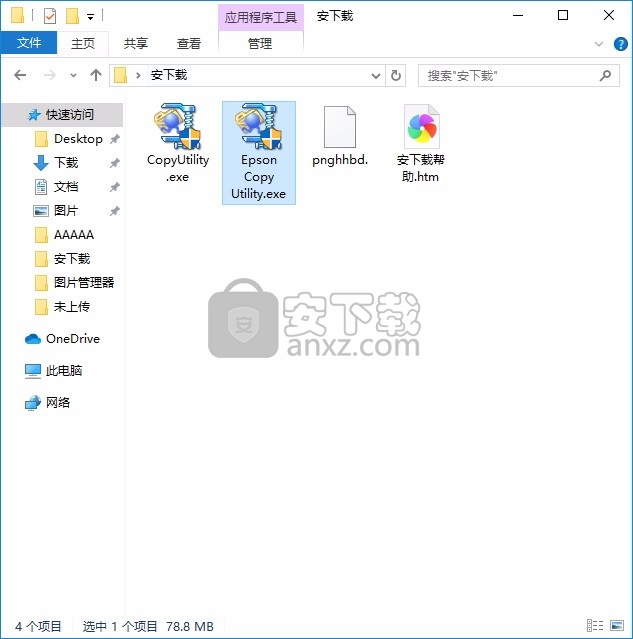
2、只需要使用解压功能将压缩包打开,双击主程序即可进行安装,弹出程序安装界面
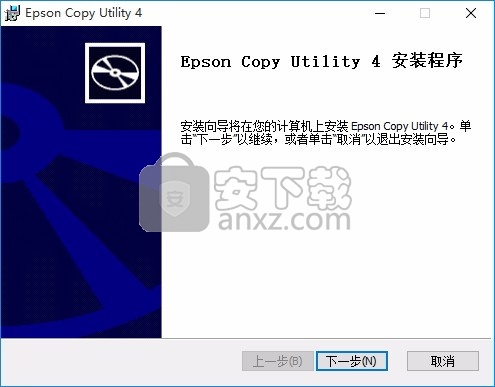
3、同意上述协议条款,然后继续安装应用程序,点击同意按钮即可
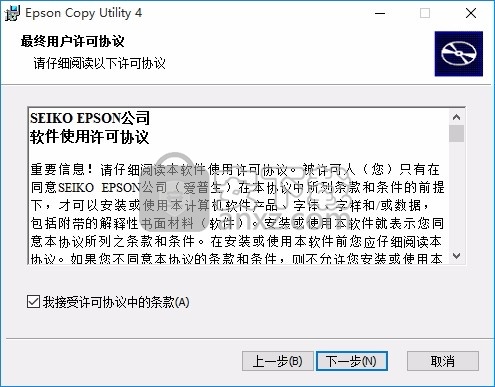
4、根据提示点击安装,弹出程序安装完成界面,点击完成按钮即可
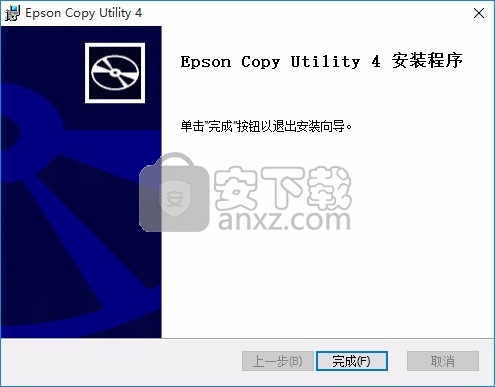
使用教程
复制步骤。
注意:如果您的扫描仪具有“复印”按钮,请按它以打开“复印工具”。使用复制按钮的此功能之前,请确保已在计算机上安装了Epson Event Manager。
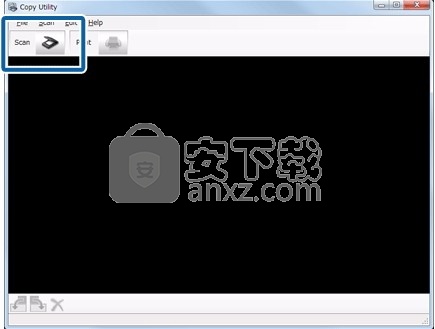
将文档加载到扫描仪中。
有关装入文档的更多信息,请参见扫描仪随附的《用户指南》。
单击复制实用程序主窗口上的扫描图标。
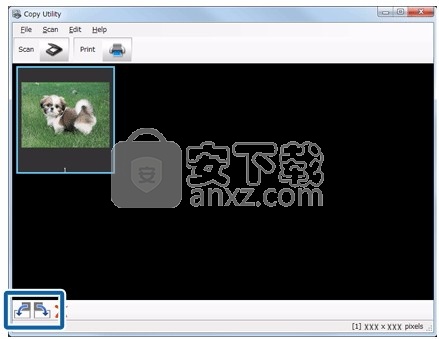
显示扫描仪驱动程序的“ EPSON Scan”窗口。
扫描文件。
有关如何扫描的更多信息,请参见EPSON Scan帮助。
对于家庭模式/办公室模式/专业模式:
扫描文档后,单击“关闭”。
扫描的图像显示在复印实用程序主窗口中。
检查扫描的图像,然后根据需要使用缩略图工具旋转它。
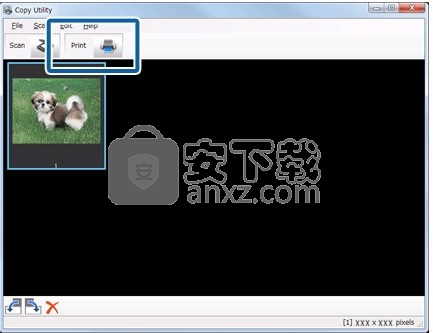
检查完图像后,单击“打印”图标。
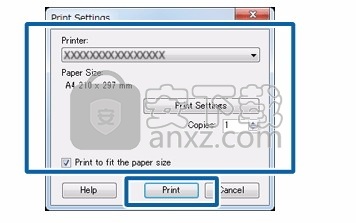
显示“打印设置”窗口。
在“打印设置”窗口上指定必要的项目,然后单击“打印”以打印图像。
无法扫描
分辨率设置为高,还是扫描输出尺寸设置为大
如果分辨率设置为高,或扫描输出尺寸设置为大,则扫描可能会失败。
降低分辨率或设置较小的扫描输出尺寸,然后再次尝试扫描。
即使您将分辨率设置为高于下面建议的值,打印时间也不会增加,而扫描需要更长的时间。
目的建议的扫描分辨率
使用标准设置为150 dpi(彩色或灰度)的喷墨打印机时360 dpi(黑白)
使用高质量设置为300 dpi(彩色或灰度)的喷墨打印机时600 dpi(黑白)
使用200 dpi的页面打印机(彩色或灰度)时600 dpi(黑白)
人气软件
-

pdffactory pro(pdf虚拟打印机) 8.86 MB
/简体中文 -
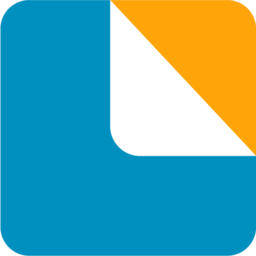
bartender2019补丁 1.88 MB
/简体中文 -

Canon IJ Network Tool(打印机连接与配置工具) 1.85 MB
/英文 -

3D Viewer(多功能图形编辑与打印工具) 112.35 MB
/英文 -

得力打印机助手 21.3 MB
/简体中文 -

print conductor(文档批量打印工具) 96.7 MB
/简体中文 -

Lodop打印控件(32位/64位) 6.94 MB
/简体中文 -

zebradesigner pro 2(斑马条码打印机软件)中文版 29.85 MB
/简体中文 -

BarTender Enterprise 条码标签打印软件 10.1 中文 270.00 MB
/简体中文 -
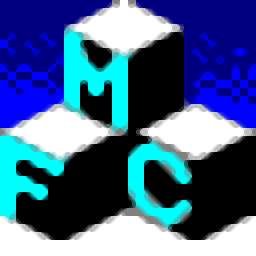
SmartPrinter(虚拟打印机) 13.1 MB
/简体中文


 i印通 3.9.61278.0
i印通 3.9.61278.0  票据之星支票票据打印软件 v2019.07.24 官方版
票据之星支票票据打印软件 v2019.07.24 官方版  石子简洁收据打印专家 v3.4.3
石子简洁收据打印专家 v3.4.3  eDocPrinter PDF Pro(PDF打印工具) v7.25
eDocPrinter PDF Pro(PDF打印工具) v7.25  3D Coat文件(3D Coat补丁) v4.9.67
3D Coat文件(3D Coat补丁) v4.9.67